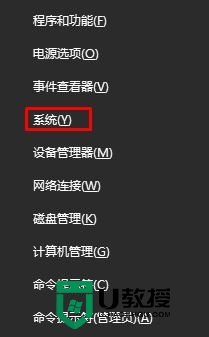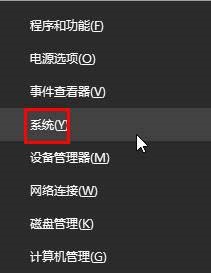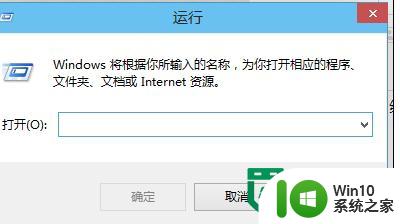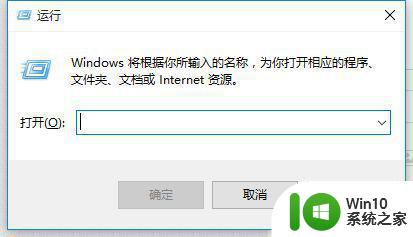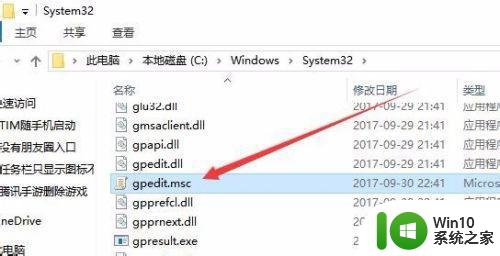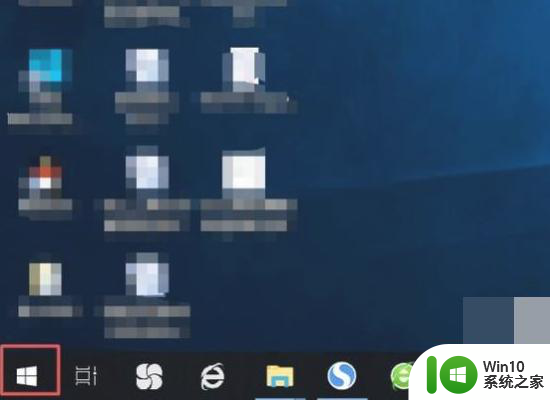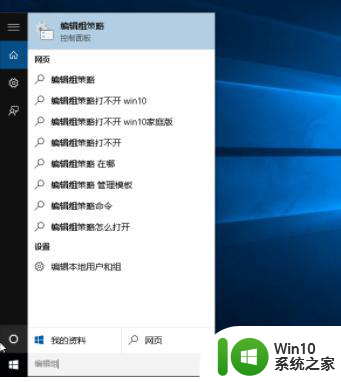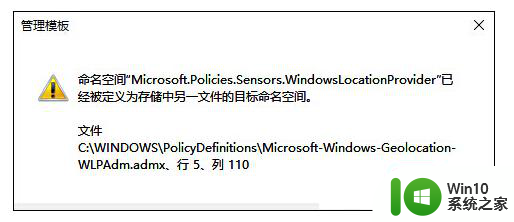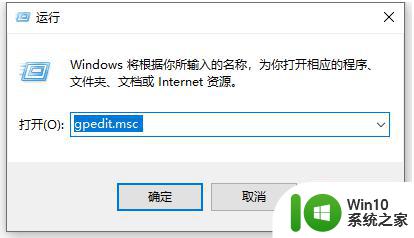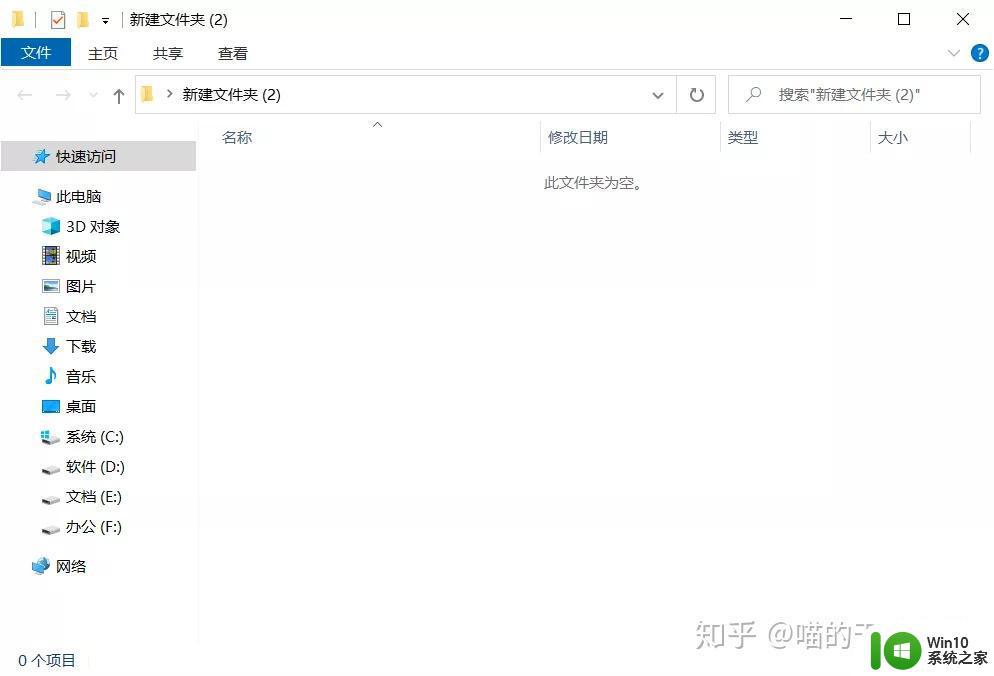win10没有策略组的解决方法 win10打不开组策略怎么办
有些用户在使用win10电脑的时候发现电脑打不开组策略编辑器,无法编辑电脑功能,这该怎么办呢?今天小编就给大家带来win10没有策略组的解决方法,操作很简单,跟着小编一起来操作吧。
解决方法:
1.首先,打开我们的电脑,按下键盘上的win键,在打开的开始菜单里点击“所有应用”选项。
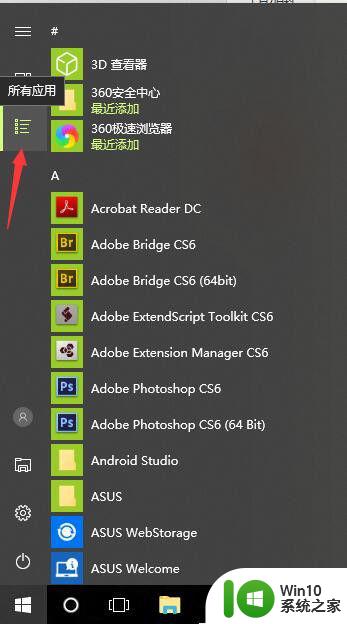
2.在所有应用里找到windows附件文件夹下的“记事本”功能,点击这个“记事本”打开记事本编辑器。
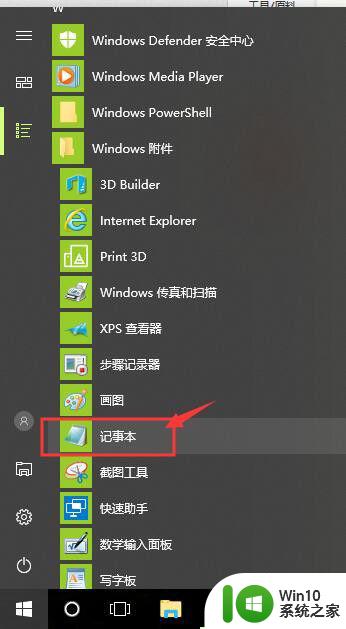
3.在记事本界面里,复制粘贴本文下面的内容
@echo off
pushd "%~dp0"
dir /b C:\Windows\servicing\Packages\Microsoft-Windows-GroupPolicy-ClientExtensions-Package~3*.mum >List.txt
dir /b C:\Windows\servicing\Packages\Microsoft-Windows-GroupPolicy-ClientTools-Package~3*.mum >>List.txt
for /f %%i in ('findstr /i . List.txt 2^>nul') do dism /online /norestart /add-package:"C:\Windows\servicing\Packages\%%i"
pause
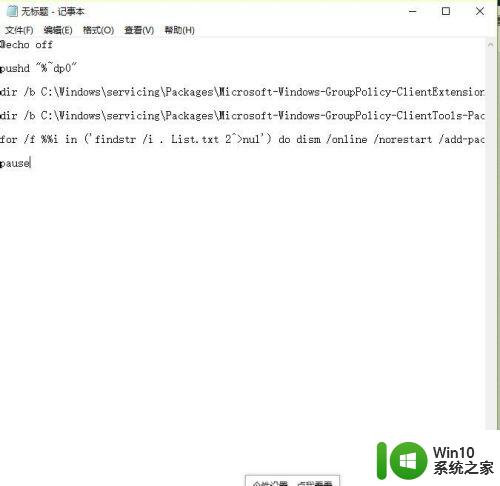
4.点击记事本界面顶端的“文件”选项卡,在打开的菜单里选择“另存为”选项。
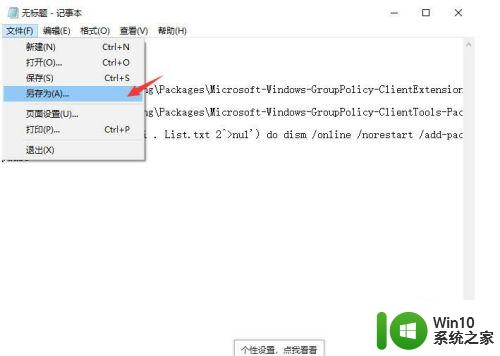
5.在保存类型下拉列表框里选择所有文件,文件名随便写,然后加上后缀名“cmd”,最后点击“保存”按钮即可。
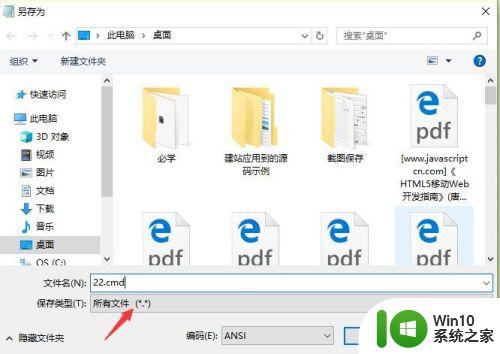
6.在电脑里找到我们保存好的cmd文件,鼠标右键点击cmd文件在弹出的菜单里选择“以管理员身份运行”选项。
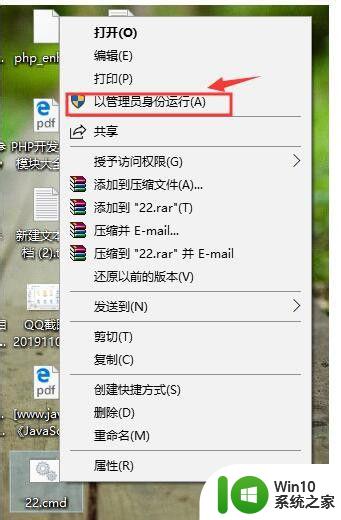
7.在打开的批处理窗口中,系统自动配置组策略编辑器。请耐心等待命令处理完成,当出现“操作已经完成,请按任意键继续”时候,我们随便点击键盘上的任意键,或者按回车键也可以,直接关闭批处理窗口。
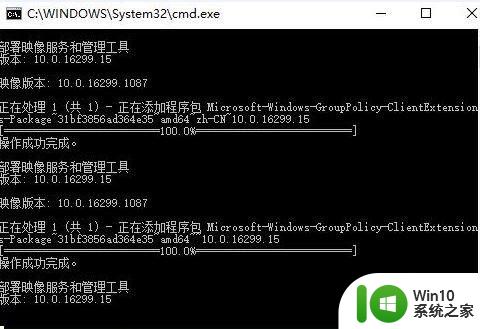
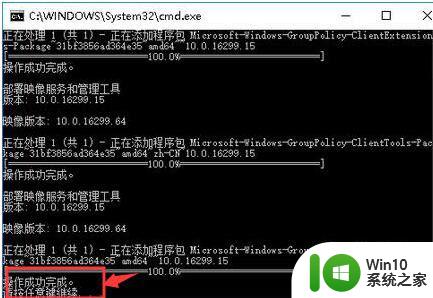
8.最后,我们按下键盘上的win+R组合键,调出运行的窗口,在输入框里输入“gpedit.msc”然后按下回车键。
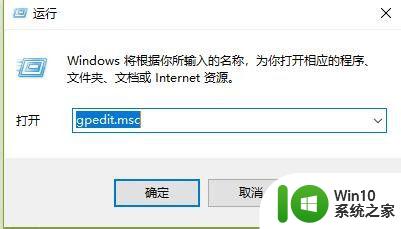
9.是不是发现久违的组策略编辑器千呼万唤终出来了。
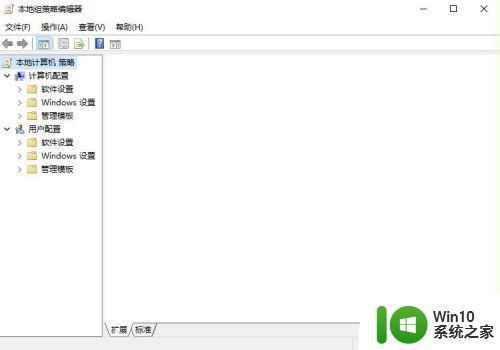
以上就是关于win10没有策略组的解决方法的全部内容,有出现相同情况的用户就可以按照小编的方法了来解决了。